vũ thành trần vương
Well-known member
Nếu bạn là người dùng iPhone dù mới hay cũ, chắc hẳn rằng bạn vẫn luôn tìm hiểu cách biến chiếc điện thoại của mình trở nên năng suất và hiệu quả hơn nữa.
Vì vậy, bài viết dưới đây sẽ tổng hợp 10 mẹo hay trên iPhone mà bạn nên biết.

Mục lục
iPhone có rất nhiều tính năng ẩn mà người dùng có thể không biết rõ để sử dụng. Bạn sẽ bất ngờ và ngạc nhiên khi phát hiện mình vẫn còn khá "mù mờ" trong việc sử dụng chiếc điện thoại của mình đấy Theo dõi bài viết bên dưới với những mẹo dùng iPhone ngay nhé!
Ẩn hình ảnh cá nhân
Hình ảnh cũng là 1 thông tin rất quan trọng được lưu trữ trong chiếc điện thoại iPhone cá nhân của từng người. Có một cách hay ho để bạn có thể ẩn những hình ảnh riêng tư vào một album riêng mà không nhất thiết phải xoá hẳn đấy!
Ở bức ảnh bạn muốn ẩn, nhấn ký hiệu Chia sẻ ở góc màn hình > kéo xuống và nhấn Ẩn là xong! Ảnh sẽ tự động được di chuyển qua 1 album tách biệt khác.
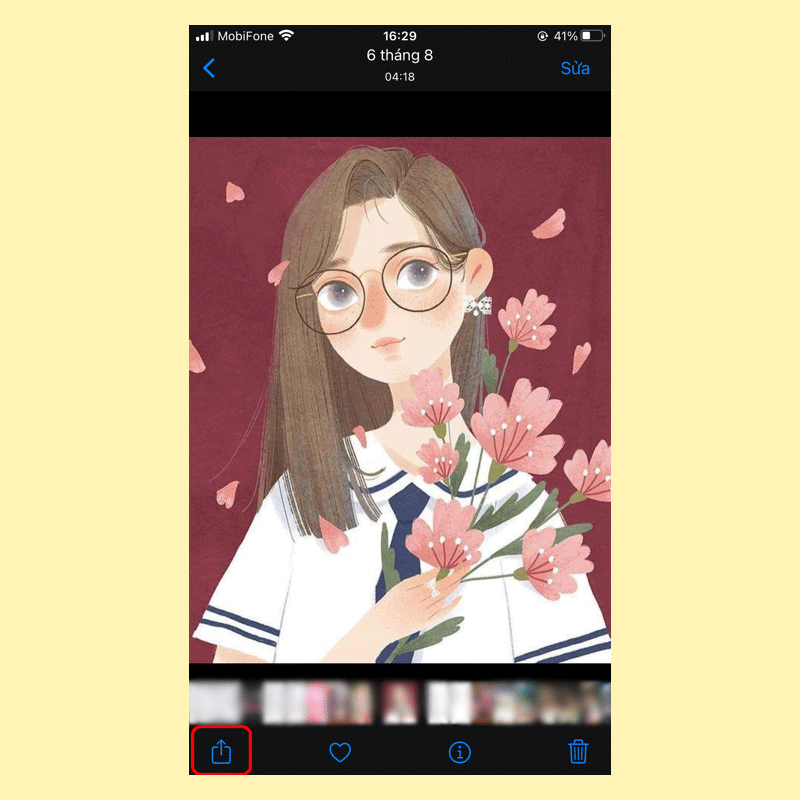
Nhận thông báo qua đèn flash
Trong trường hợp bạn phải để điện thoại ở chế độ Im lặng thì việc có thông báo đến điện thoại của bạn sẽ làm bạn dễ bị bỏ lỡ. Do vậy, bạn hãy trang bị thêm và kích hoạt chiếc đèn flash trên điện thoại để tăng thêm 1 bước cảnh báo nhé! Chắc chắn rằng nếu chỉ để điện thoại rung thì sẽ khó nhận biết hơn khi bạn có chiếc đèn chớp sáng rồi.

Xem chi tiết tại Hướng dẫn cài đặt đèn flash LED của iPhone làm đèn thông báo
Chạm mặt lưng để thực hiện thao tác nhanh
Ngoài việc cảm ứng trên mặt kính trước điện thoại, bạn còn có thể thực hiện vài thao tác đơn giản như gõ vào mặt lưng 2,3 lần để điện thoại thực hiện 1 tác vụ nào đó cho bạn nữa đấy. Đó có thể là chụp màn hình, tắt máy, v.v. Đây chính là một trong những mẹo hay trên iPhone hiệu quả!
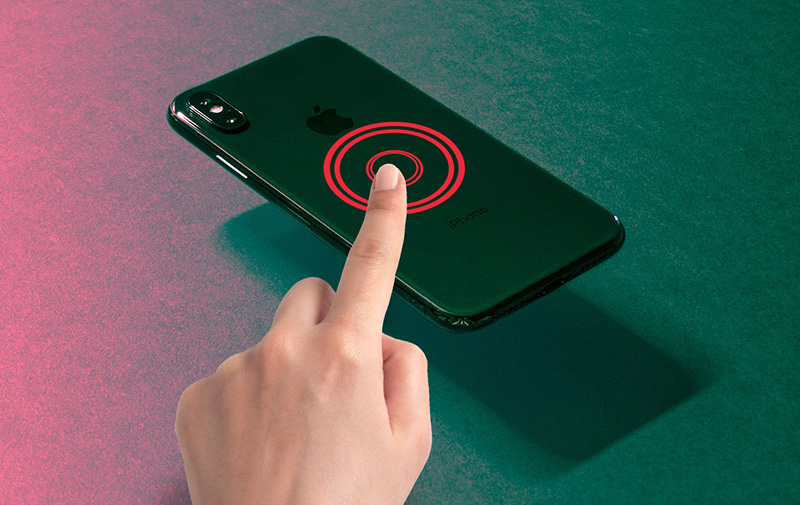
Tuy nhiên, điều kiện áp dụng được chỉ ở các dòng máy từ iPhone X trở đi thôi bạn nhé! Theo trải nghiệm cá nhân thì dù điện thoại đang có ốp lưng nhưng phần cảm ứng gõ mặt lưng này vẫn có hiệu quả khá tốt đấy! Còn ngại ngần gì mà không thử ngay chứ!
Xem chi tiết tại Chạm vào mặt lưng để về Home, chụp ảnh, khóa màn hình,…
Dùng nút Home cho các thao tác thường dùng
Tương tự như mẹo vặt gõ mặt lưng bên trên, nếu điện thoại của bạn là dòng máy iPhone 6,7,8 thì hãy thử ngay thủ thuật này nhé! Thay vì thao tác gõ mặt lưng, hãy tận dụng ngay nút Home ảo trên màn hình của bạn. Bạn chỉ việc nhấn giữ, chạm 2 lần là đã có thể yêu cầu iPhone thực hiện những thao tác đã cài đặt trước đó rồi.
Các bước cài đặt mẹo hay iPhone này như sau: Vào Cài đặt > Trợ năng > Cảm ứng > Assistive Touch > trong mục Tác vụ tuỳ chình, bạn hãy cài đặt theo các thao tác mà mình muốn.
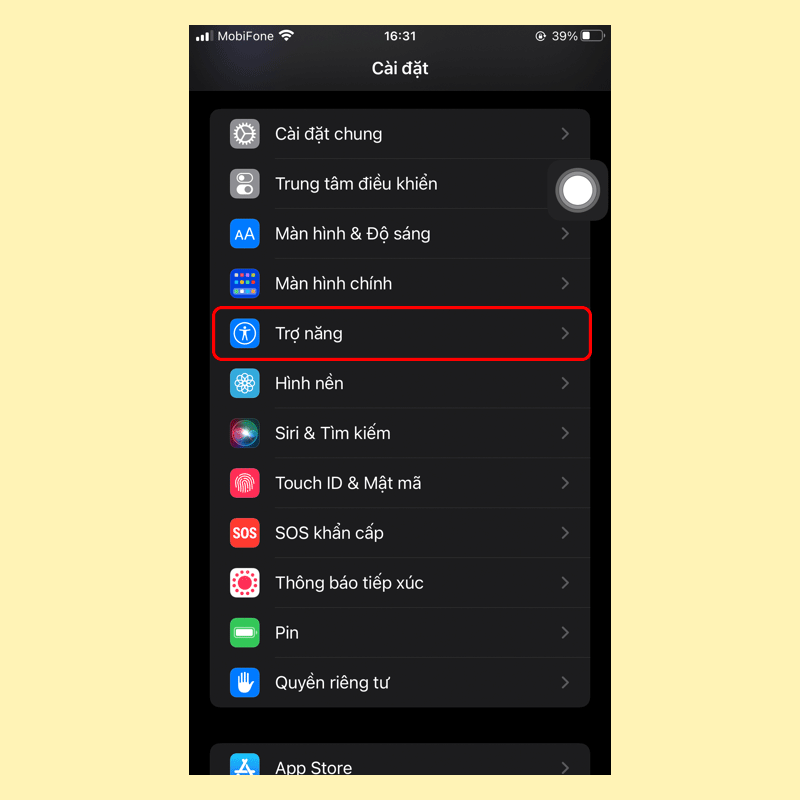
Đặt đồng hồ bấm giờ tắt nhạc, dừng video
Nếu bạn là người thường nghe nhạc hoặc xem YouTube trước giờ đi ngủ thì việc cài đặt hẹn giờ tắt tự động là vô cùng cần thiết và thiết thực. Một số ứng dụng hiện tại vẫn chưa có chức năng hẹn giờ này nhưng bạn có thể tận dụng ngay ứng dụng Đồng hồ của iPhone để được hỗ trợ đấy!
Bạn vào trang Hẹn giờ của ứng dụng Đồng hồ > tuỳ chỉnh thời gian đếm ngược mong muốn > ở mục Khi hẹn giờ kết thúc, hãy bấm chọn vào Dừng phát ở cuối danh sách. Vậy là khi thời gian kết thúc, bất kể bạn đang nghe nhạc hay xem video, iPhone sẽ tự động bấm dừng và tắt máy giúp bạn.
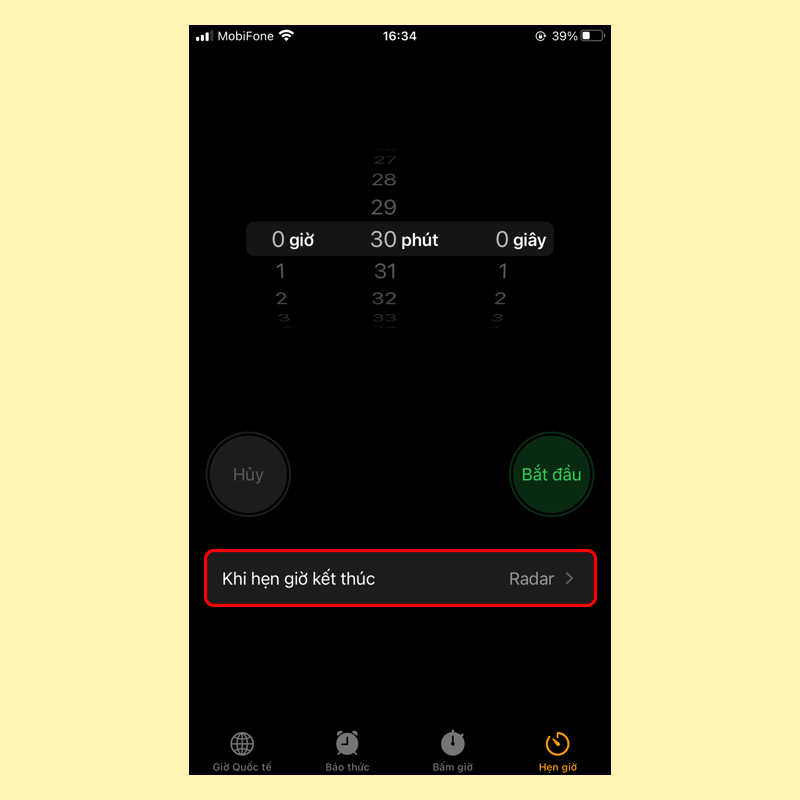
Dùng Widget Ngăn xếp thông minh
Khi có quá nhiều widget hay ho mà người dùng có thể sử dụng để tuỳ chỉnh màn hình chính của mình thì việc dùng widget kệ thông minh sẽ là 1 lựa chọn hay ho và hiệu quả nhất dành cho bạn. Với widget này, bạn sẽ lồng ghép được nhiều widget khác nữa nhưng chỉ trên duy nhất 1. Khi cần widget nào, bạn chỉ việc gạt ngón tay lên xuống để thay đổi là xong.

Ẩn ứng dụng khỏi màn hình chính
Kho ứng dụng App Store của Apple luôn là 1 điểm đến thú vị đối với người dùng bởi sự đa dạng và hấp dẫn đúng theo tâm lý. Việc tải nhiều ứng dụng mới để trải nghiệm là hoàn toàn bình thường. Tuy nhiên, màn hình chính lại có hạn nên việc hiển thị ứng dụng nào cũng quan trọng không kém, tránh rối mắt người nhìn.
Thực chất, dù không cần phải xoá, bạn vẫn có thể ẩn các ứng dụng khỏi màn hình chính rất dễ dàng. Thao tác tìm và mở lại các ứng dụng này cũng không có gì gây khó khăn. Cách thực hiện như sau: Nhấn giữ ứng dụng bạn không cần hiển thị > chọn Xoá ứng dụng > Xoá khỏi màn hình chính.
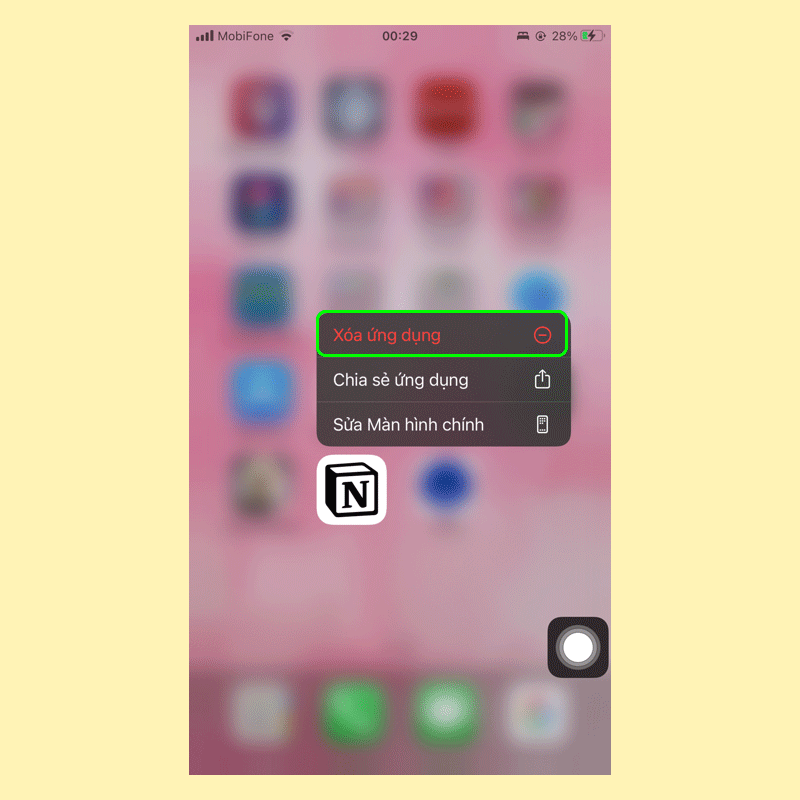
Chụp màn hình toàn trang
Khi cần lưu thông tin quan trọng, thao tác thường thấy của chúng ta chính là chụp lại màn hình. Tuy nhiên, trong một vài trường hợp, chúng ta cần hình chụp sẽ trải dài toàn trang thay vì chỉ là chính màn hình đang hiển thị. Nếu vậy, bạn hãy chuyển sang chế độ Toàn trang sau khi nhấn chụp màn hình thì iPhone sẽ tự động tải toàn bộ màn hình đó giúp bạn.
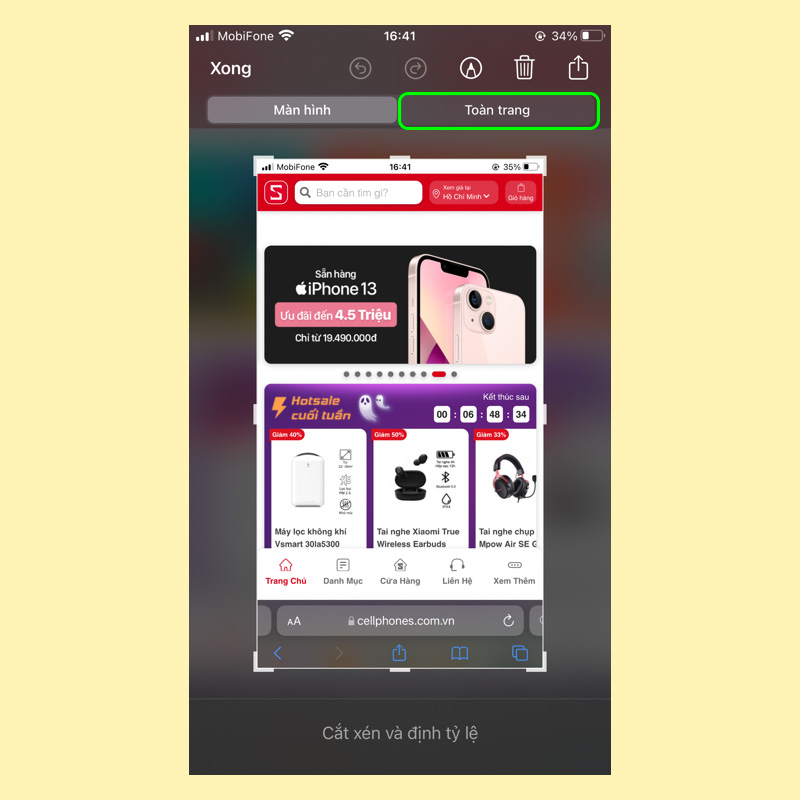
Quay màn hình kèm tiếng video
Hiện tại, iPhone có hỗ trợ bạn quay màn hình mà mình đang xem bên cạnh việc chụp nữa đấy. Thu hoàn toàn cả phần hình và tiếng để bạn không bỏ lỡ bất kỳ phút giây nào quan trọng.
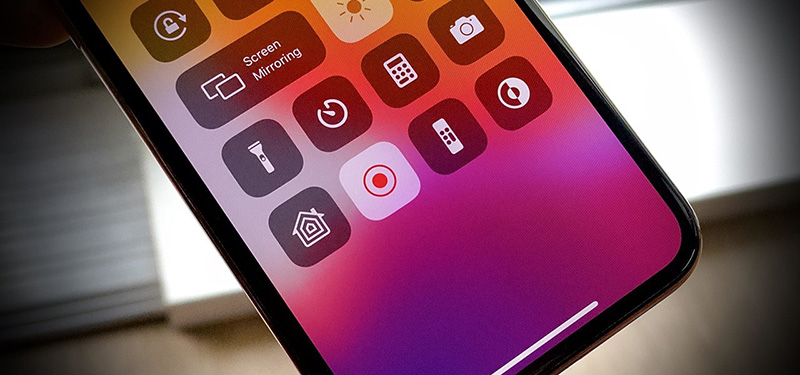
Xem chi tiết tại Cách quay màn hình iPhone, iPad có tiếng đơn giản ít ai biết
Giải phóng dung lượng iPhone mà không cần xoá
Bạn có biết rằng iPhone có hỗ trợ người dùng "tạm xoá" ứng dụng để giảm bớt dung lượng mà các ứng dụng đang chiếm? Khi thực hiện điều này, tất cả những thông tin trong việc sử dụng ứng dụng trước đây của bạn đều được lưu lại và bạn không cần thiết phải "chơi" lại từ đầu. Để phục hồi, bạn cũng chỉ cần bấm chọn vào ứng dụng và chờ vài giây để quá trình tải hoàn tất.
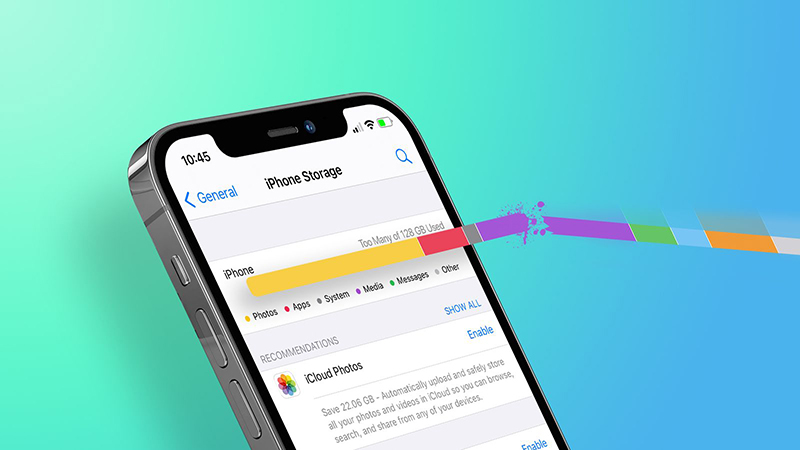
Xem chi tiết tại Giải phóng dung lượng iPhone mà không cần xoá dữ liệu khác
Tạm kết:
Với bài tổng hợp thủ thuật, mẹo hay trên iPhone vừa rồi, hi vọng bạn cũng tìm thêm được cho mình những thông tin bổ ích và giúp bạn trong đời sống thường ngày. Chúc bạn thực hiện thành công và đón chờ thêm các bài viết khác từ SForum nữa nhé!
Vì vậy, bài viết dưới đây sẽ tổng hợp 10 mẹo hay trên iPhone mà bạn nên biết.

Mục lục
- Tổng hợp các mẹo hay trên iPhone cho người dùng
- Ẩn hình ảnh cá nhân
- Nhận thông báo qua đèn flash
- Chạm mặt lưng để thực hiện thao tác nhanh
- Dùng nút Home cho các thao tác thường dùng
- Đặt đồng hồ bấm giờ tắt nhạc, dừng video
- Dùng Widget Ngăn xếp thông minh
- Ẩn ứng dụng khỏi màn hình chính
- Chụp màn hình toàn trang
- Quay màn hình kèm tiếng video
- Giải phóng dung lượng iPhone mà không cần xoá
- Tạm kết:
iPhone có rất nhiều tính năng ẩn mà người dùng có thể không biết rõ để sử dụng. Bạn sẽ bất ngờ và ngạc nhiên khi phát hiện mình vẫn còn khá "mù mờ" trong việc sử dụng chiếc điện thoại của mình đấy Theo dõi bài viết bên dưới với những mẹo dùng iPhone ngay nhé!
Ẩn hình ảnh cá nhân
Hình ảnh cũng là 1 thông tin rất quan trọng được lưu trữ trong chiếc điện thoại iPhone cá nhân của từng người. Có một cách hay ho để bạn có thể ẩn những hình ảnh riêng tư vào một album riêng mà không nhất thiết phải xoá hẳn đấy!
Ở bức ảnh bạn muốn ẩn, nhấn ký hiệu Chia sẻ ở góc màn hình > kéo xuống và nhấn Ẩn là xong! Ảnh sẽ tự động được di chuyển qua 1 album tách biệt khác.
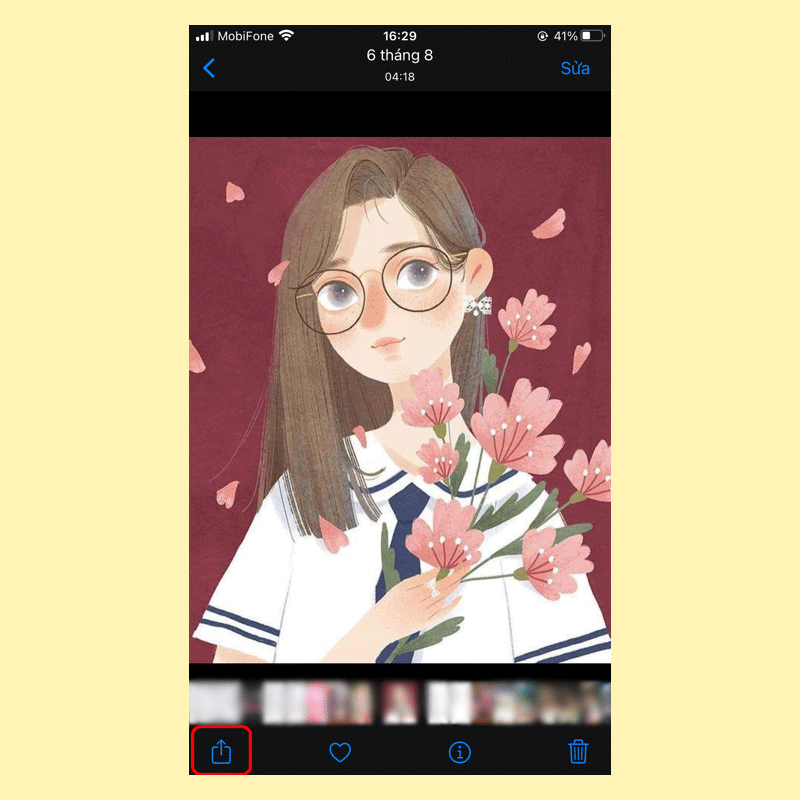
Nhận thông báo qua đèn flash
Trong trường hợp bạn phải để điện thoại ở chế độ Im lặng thì việc có thông báo đến điện thoại của bạn sẽ làm bạn dễ bị bỏ lỡ. Do vậy, bạn hãy trang bị thêm và kích hoạt chiếc đèn flash trên điện thoại để tăng thêm 1 bước cảnh báo nhé! Chắc chắn rằng nếu chỉ để điện thoại rung thì sẽ khó nhận biết hơn khi bạn có chiếc đèn chớp sáng rồi.

Xem chi tiết tại Hướng dẫn cài đặt đèn flash LED của iPhone làm đèn thông báo
Chạm mặt lưng để thực hiện thao tác nhanh
Ngoài việc cảm ứng trên mặt kính trước điện thoại, bạn còn có thể thực hiện vài thao tác đơn giản như gõ vào mặt lưng 2,3 lần để điện thoại thực hiện 1 tác vụ nào đó cho bạn nữa đấy. Đó có thể là chụp màn hình, tắt máy, v.v. Đây chính là một trong những mẹo hay trên iPhone hiệu quả!
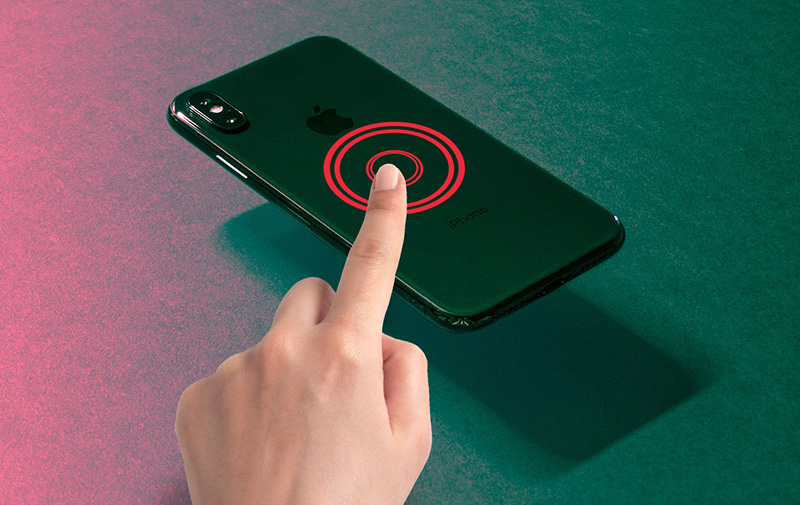
Tuy nhiên, điều kiện áp dụng được chỉ ở các dòng máy từ iPhone X trở đi thôi bạn nhé! Theo trải nghiệm cá nhân thì dù điện thoại đang có ốp lưng nhưng phần cảm ứng gõ mặt lưng này vẫn có hiệu quả khá tốt đấy! Còn ngại ngần gì mà không thử ngay chứ!
Xem chi tiết tại Chạm vào mặt lưng để về Home, chụp ảnh, khóa màn hình,…
Dùng nút Home cho các thao tác thường dùng
Tương tự như mẹo vặt gõ mặt lưng bên trên, nếu điện thoại của bạn là dòng máy iPhone 6,7,8 thì hãy thử ngay thủ thuật này nhé! Thay vì thao tác gõ mặt lưng, hãy tận dụng ngay nút Home ảo trên màn hình của bạn. Bạn chỉ việc nhấn giữ, chạm 2 lần là đã có thể yêu cầu iPhone thực hiện những thao tác đã cài đặt trước đó rồi.
Các bước cài đặt mẹo hay iPhone này như sau: Vào Cài đặt > Trợ năng > Cảm ứng > Assistive Touch > trong mục Tác vụ tuỳ chình, bạn hãy cài đặt theo các thao tác mà mình muốn.
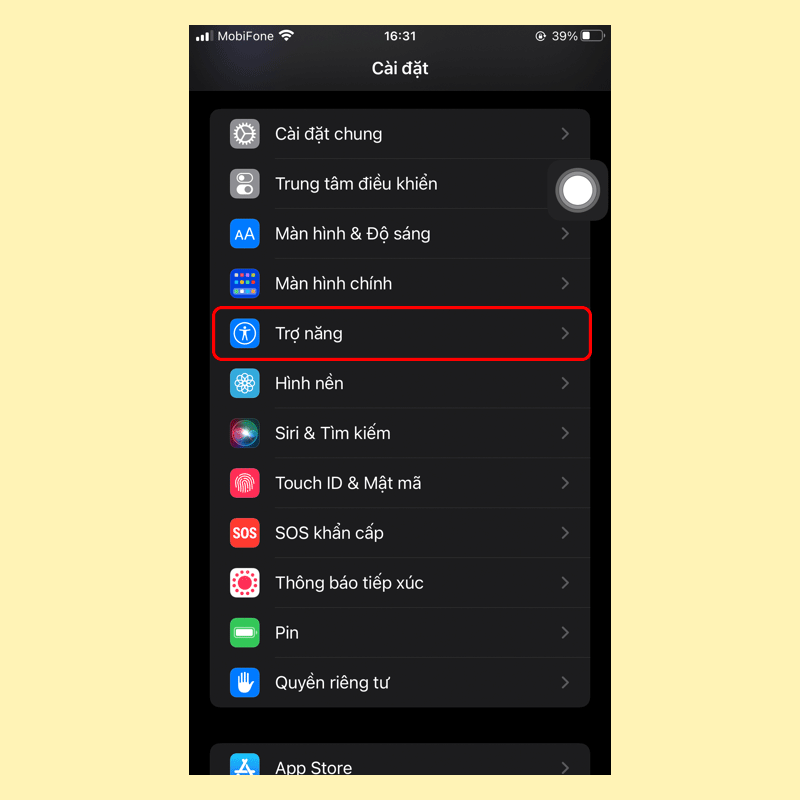
Đặt đồng hồ bấm giờ tắt nhạc, dừng video
Nếu bạn là người thường nghe nhạc hoặc xem YouTube trước giờ đi ngủ thì việc cài đặt hẹn giờ tắt tự động là vô cùng cần thiết và thiết thực. Một số ứng dụng hiện tại vẫn chưa có chức năng hẹn giờ này nhưng bạn có thể tận dụng ngay ứng dụng Đồng hồ của iPhone để được hỗ trợ đấy!
Bạn vào trang Hẹn giờ của ứng dụng Đồng hồ > tuỳ chỉnh thời gian đếm ngược mong muốn > ở mục Khi hẹn giờ kết thúc, hãy bấm chọn vào Dừng phát ở cuối danh sách. Vậy là khi thời gian kết thúc, bất kể bạn đang nghe nhạc hay xem video, iPhone sẽ tự động bấm dừng và tắt máy giúp bạn.
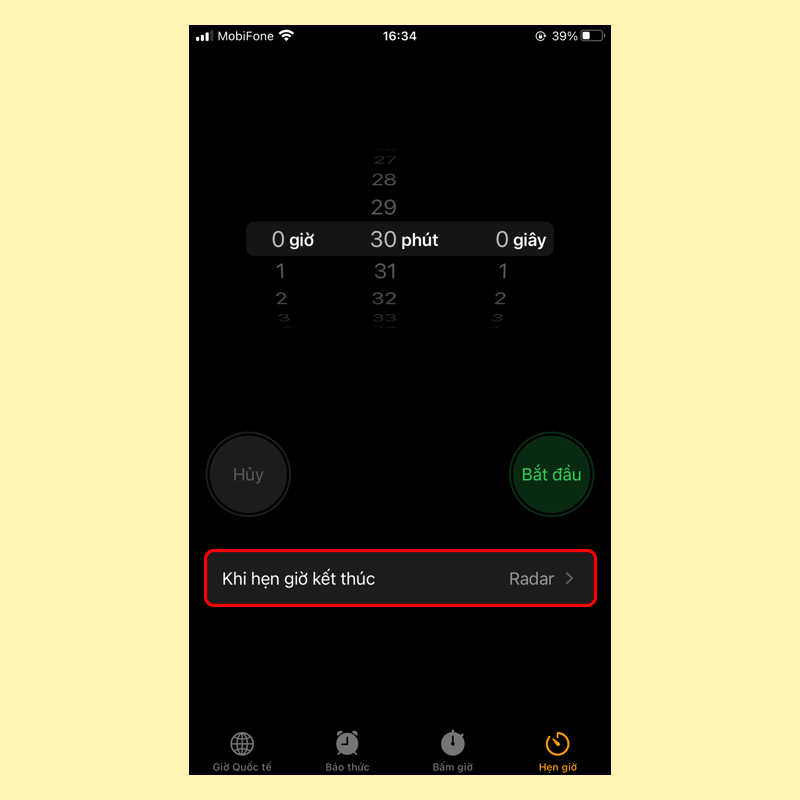
Dùng Widget Ngăn xếp thông minh
Khi có quá nhiều widget hay ho mà người dùng có thể sử dụng để tuỳ chỉnh màn hình chính của mình thì việc dùng widget kệ thông minh sẽ là 1 lựa chọn hay ho và hiệu quả nhất dành cho bạn. Với widget này, bạn sẽ lồng ghép được nhiều widget khác nữa nhưng chỉ trên duy nhất 1. Khi cần widget nào, bạn chỉ việc gạt ngón tay lên xuống để thay đổi là xong.

Ẩn ứng dụng khỏi màn hình chính
Kho ứng dụng App Store của Apple luôn là 1 điểm đến thú vị đối với người dùng bởi sự đa dạng và hấp dẫn đúng theo tâm lý. Việc tải nhiều ứng dụng mới để trải nghiệm là hoàn toàn bình thường. Tuy nhiên, màn hình chính lại có hạn nên việc hiển thị ứng dụng nào cũng quan trọng không kém, tránh rối mắt người nhìn.
Thực chất, dù không cần phải xoá, bạn vẫn có thể ẩn các ứng dụng khỏi màn hình chính rất dễ dàng. Thao tác tìm và mở lại các ứng dụng này cũng không có gì gây khó khăn. Cách thực hiện như sau: Nhấn giữ ứng dụng bạn không cần hiển thị > chọn Xoá ứng dụng > Xoá khỏi màn hình chính.
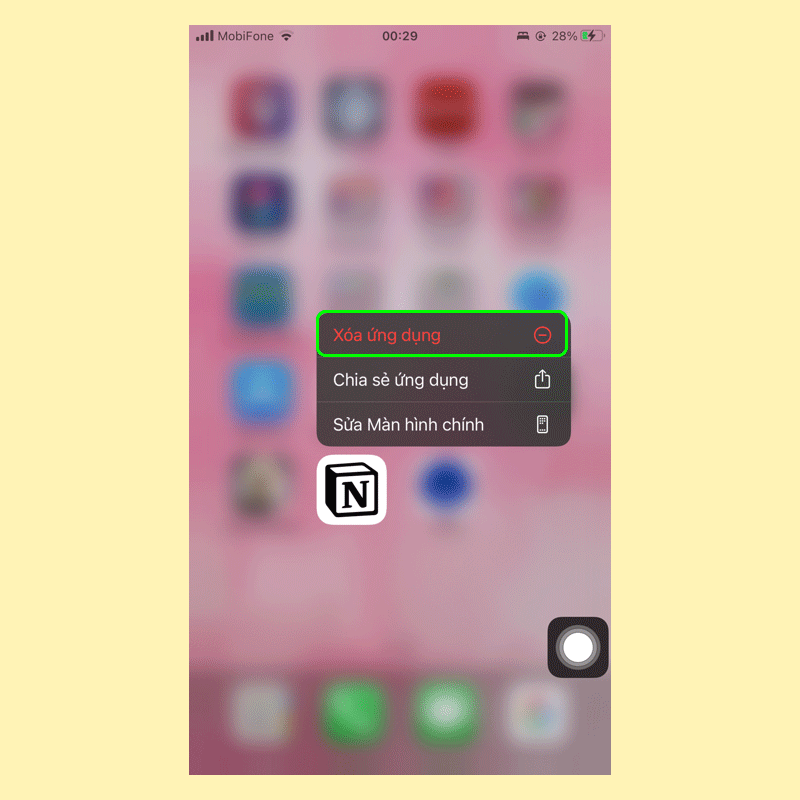
Chụp màn hình toàn trang
Khi cần lưu thông tin quan trọng, thao tác thường thấy của chúng ta chính là chụp lại màn hình. Tuy nhiên, trong một vài trường hợp, chúng ta cần hình chụp sẽ trải dài toàn trang thay vì chỉ là chính màn hình đang hiển thị. Nếu vậy, bạn hãy chuyển sang chế độ Toàn trang sau khi nhấn chụp màn hình thì iPhone sẽ tự động tải toàn bộ màn hình đó giúp bạn.
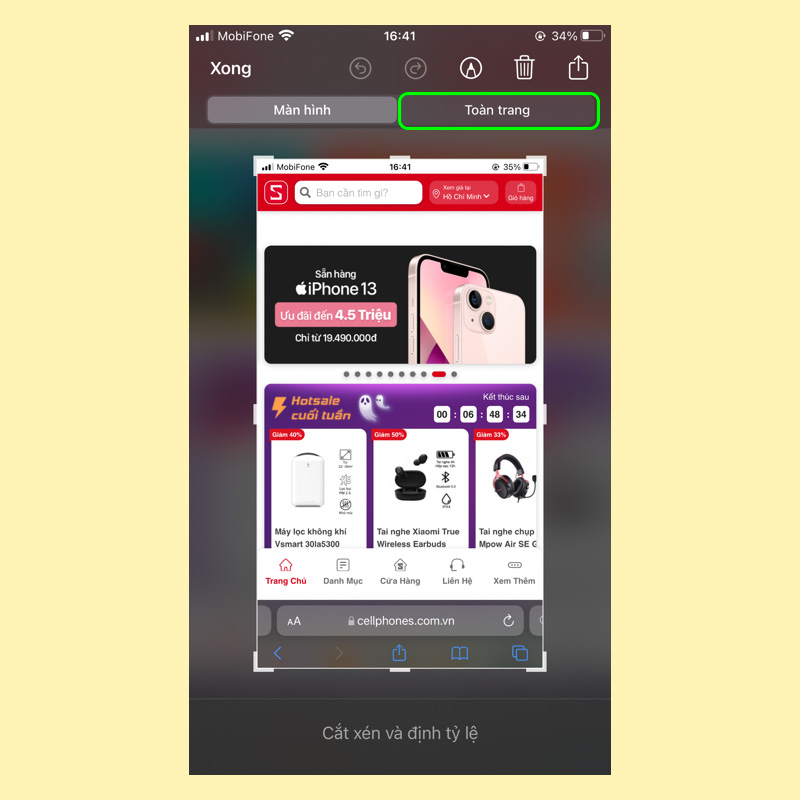
Quay màn hình kèm tiếng video
Hiện tại, iPhone có hỗ trợ bạn quay màn hình mà mình đang xem bên cạnh việc chụp nữa đấy. Thu hoàn toàn cả phần hình và tiếng để bạn không bỏ lỡ bất kỳ phút giây nào quan trọng.
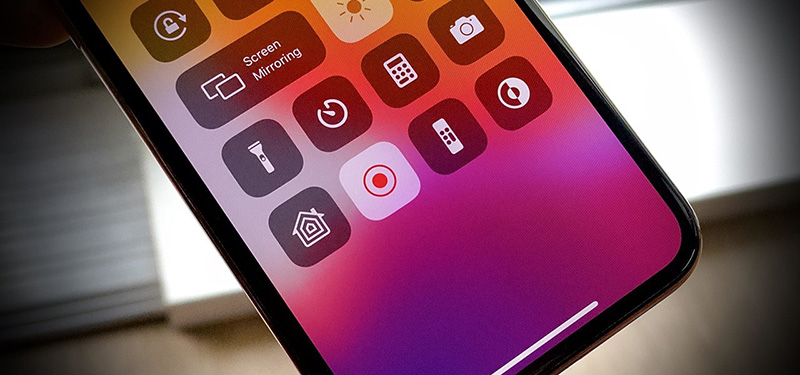
Xem chi tiết tại Cách quay màn hình iPhone, iPad có tiếng đơn giản ít ai biết
Giải phóng dung lượng iPhone mà không cần xoá
Bạn có biết rằng iPhone có hỗ trợ người dùng "tạm xoá" ứng dụng để giảm bớt dung lượng mà các ứng dụng đang chiếm? Khi thực hiện điều này, tất cả những thông tin trong việc sử dụng ứng dụng trước đây của bạn đều được lưu lại và bạn không cần thiết phải "chơi" lại từ đầu. Để phục hồi, bạn cũng chỉ cần bấm chọn vào ứng dụng và chờ vài giây để quá trình tải hoàn tất.
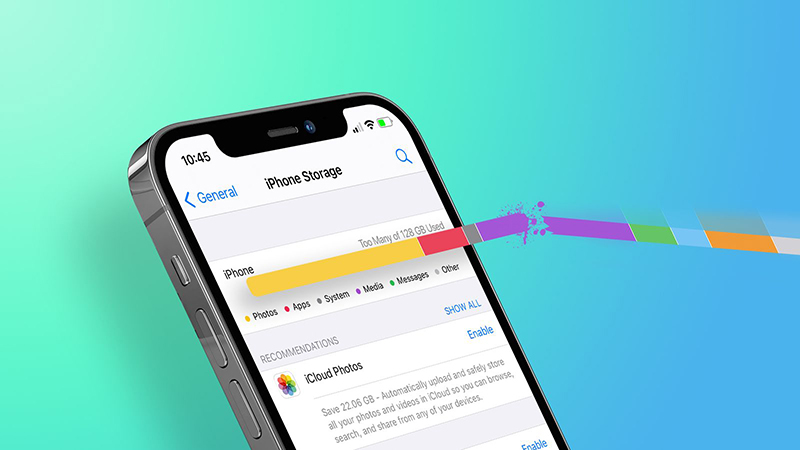
Xem chi tiết tại Giải phóng dung lượng iPhone mà không cần xoá dữ liệu khác
Tạm kết:
Với bài tổng hợp thủ thuật, mẹo hay trên iPhone vừa rồi, hi vọng bạn cũng tìm thêm được cho mình những thông tin bổ ích và giúp bạn trong đời sống thường ngày. Chúc bạn thực hiện thành công và đón chờ thêm các bài viết khác từ SForum nữa nhé!
- Xem thêm: Thủ thuật Android, Thủ thuật iPhone.
